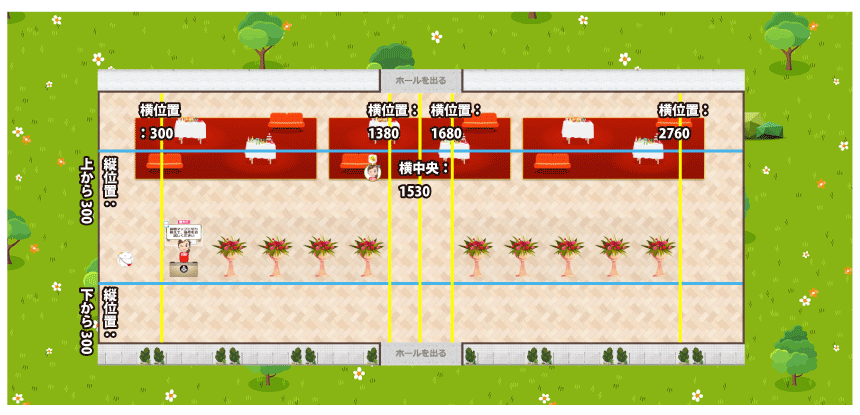目 次
俯瞰マップ会場を飾ろう!
カスタマイズ概要
共通仕様
| 最大サイズ |
縦横1500px以下 1ファイルあたり容量10M以下 ・負荷増大の原因となりますので、サイズは十分ご検討の上設置してください。 |
| リピート | 交流広場を除き各画像のサイズが設置箇所の原寸大に満たない場合は縦横リピート表示となります。 ・原寸大よりも大きい場合は縦横比率を維持して原寸サイズに収まるように縮小されます。 ・画像劣化及び負荷増大の原因となりますので、原寸大サイズよりも大きい画像のアップロードは非推奨です。 |
| 形式 | JPEG形式・PNG形式・GIF形式・GIFアニメ形式 *GIFアニメで動く背景をお楽しみいただけます。 |
全ホール共通指定とホール別指定
指定は全ホール共通指定(全ブロックに一括適用)と各ホール毎の個別指定が可能です。[全ブロックに適用]よりも[ブロック毎]の指定が優先されます。
「床飾り」は複数登録が可能で[全ブロックに適用][ブロック毎]の設定が同時に適用されます。
指定可能場所

| 名前 | 仕様/留意事項 |
|---|---|
| 会場外 | 会場外の背景画像となります。 原寸サイズ:横は端末/モニターのサイズにあわせた大きさとなります。 縦はブロックの収容スペース数にあわせた大きさとなります。 |
| 壁面 | 会場の上(右)・上(左)・下(右)・下(左)の4箇所にそれぞれ指定することができます。 各箇所を下記の原寸サイズで作成すれば1枚画像で設置することが可能です。 原寸サイズ:横1330px縦200px(各箇所) |
| 床 | 会場内の床です。 床(小島)・床飾り・交流広場などよりも下の重なりとなります。 原寸サイズ:各ブロックの広さによります。横300px縦300px以下を推奨します。 |
| 床(小島) | サークルスペースの島の床です。 島毎に指定はできず、同一ブロックでは同じ画像となります。 床よりも上の重なりで表示されます。 各箇所を下記の原寸サイズで作成すれば1枚画像で設置することが可能です。 原寸サイズ:横1080px縦300px(各箇所) |
| 交流広場 | 各ホールの上側に「左」「中央」「右」の3箇所の交流広場があります。 連続した画像を指定する事も可能です。この箇所のみリピート表示されません。 原寸サイズ:横915px縦500px(各箇所) |
| 床飾り |
床の上の好きな場所に画像を複数指定することができます。 指定箇所は座標指定にて行います。 ・基点を左下にするか、左上にするかアイテム毎に指定します。 ・指定した座標に画像の中央あわせで設置します。 最大サイズ:横1500px縦1500px(各箇所) *負荷にご留意ください。 |
リピート表示について
「床」と「会場外」は最大サイズ(1500*1500)で作成しても必ずリピート(繰り返し)表示となりますので、出来るだけ上下左右がシームレスに繋がるように作成しましょう。
その他の箇所は原寸サイズで作成すれば1枚画像で設置することが可能です。
交流広場のみリピート表示されずに各広場の中央あわせで配置されます。
テンプレートと作成例サンプル
収録データ
1)俯瞰マップ背景カスタマイズ用のテンプレート2)サンプル[中世のお城]
仕様
・各テンプレートはPSD形式・PNG形式にて収録しております。・床飾りは背景を透明にして作成/書き出しください。
リピートについて
・会場外、床はリピートで表示されます。上下左右をシームレスに作成することをお勧めします。・壁面、床小島のテンプレは実寸サイズでご用意いたしましたのでリピートしません。
・交流広場・床飾りはサイズ問わずリピートしません。
注意点
・対応するファイル形式はJPG/PNG/GIF形式となります。・10M以上の画像はアップできません。サイズが大きくなると負荷の原因となりますので十分ご注意ください。
サンプルについて
・エアブー会場でのご自身主催のイベントにご利用いただいても問題ございません。・改変してのご利用も可能ですが一部を切り取り素材としてのご利用はご遠慮ください。
・再配布はできません。
作成例|サンプル[中世のお城]
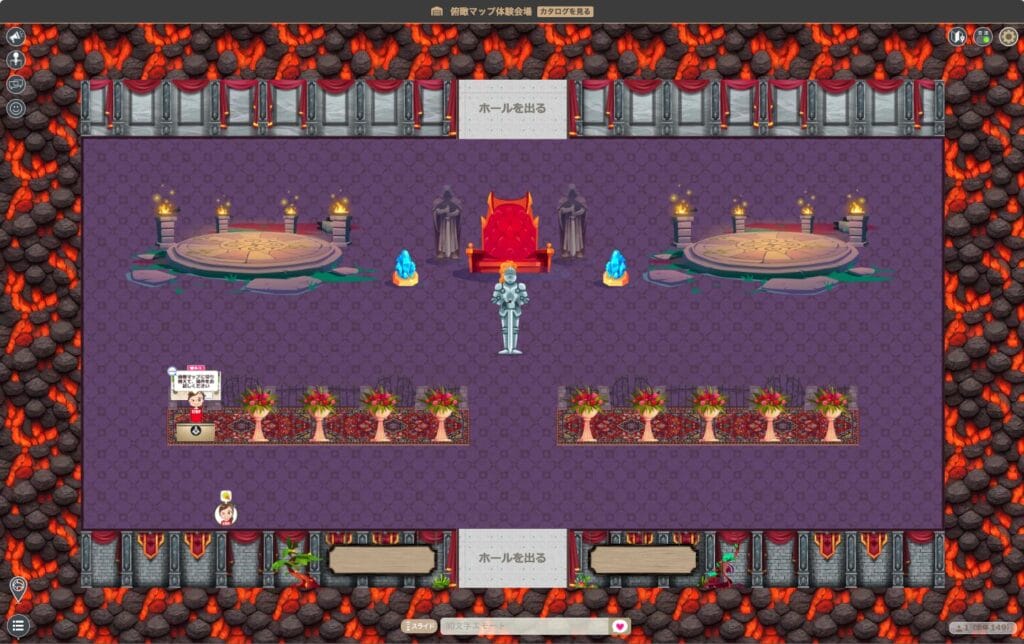
作成例|サンプル[交流広場(エモートガイド/記念撮影ボード付)]
俯瞰マップの交流広場用の背景画像サンプルです。こちらのサンプルにはテキストエモートの簡単なガイドや記念撮影ボードも画像内に設置しております。
・エアブー会場でのご自身主催のイベントにご利用いただいても問題ございません。
・改変してのご利用も可能ですが一部を切り取り素材としてのご利用はご遠慮ください。
・再配布はできません。
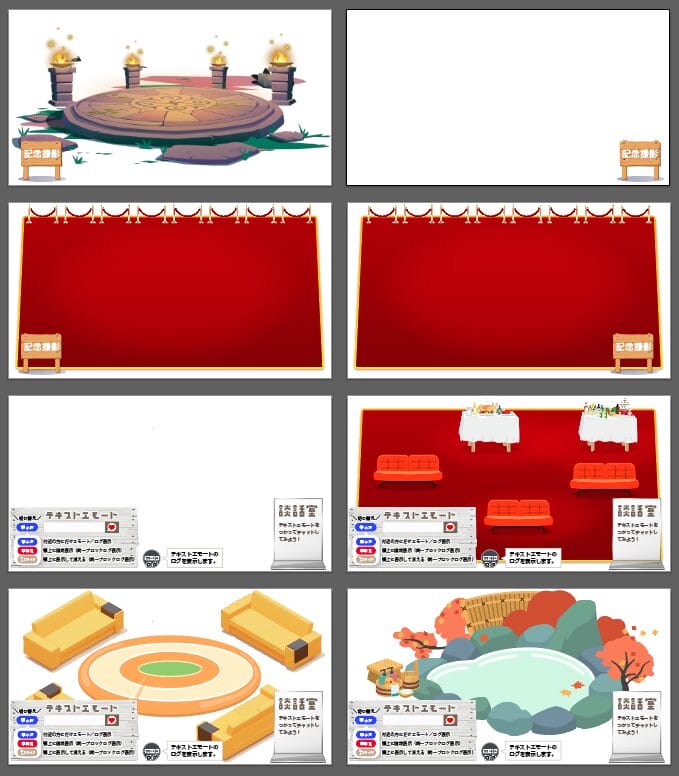
作業の手順
① まずマップ右上のギアアイコンから「主催者室」のポップアップを開きます。
交流モードでマップを俯瞰マップ表示にして主催者室に入ります。マップ背景カスタマイズ「設定」を押すと、画像を登録するフォームが表示されます。
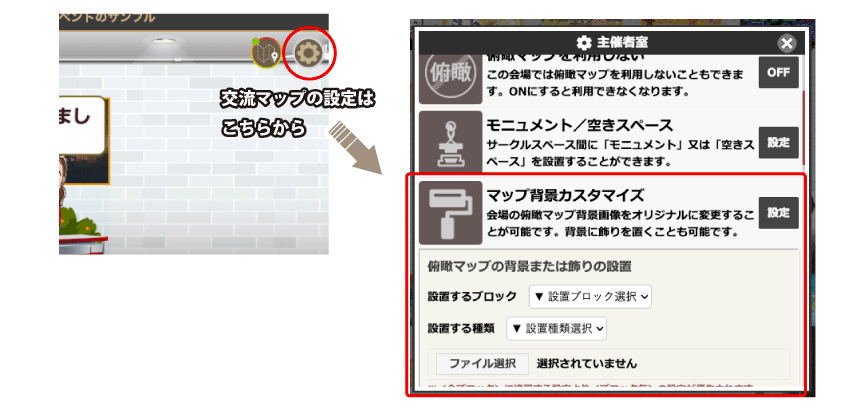
② 設置するブロック(ホール)と設置する種類(箇所)を選択
設置するブロック
全ホール共通指定(全ブロックに一括適用)と各ホール毎の個別指定を指定します。
設置する箇所
画像を設置する箇所を指定します。
ファイル選択
設置する画像データを選択します。
③-1 仮設置(プレビュー)と削除・本公開
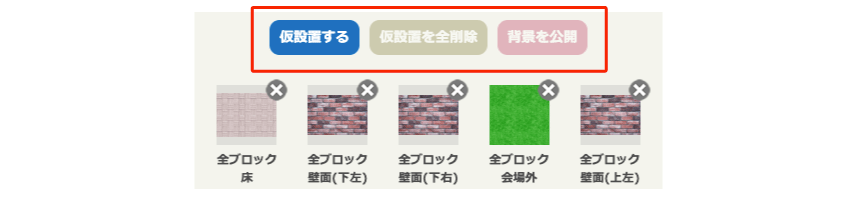
仮設置(プレビュー)
設置場所と設置ファイルを選択したら、まず仮配置してください。
仮配置すると主催者のみカスタマイズした会場をプレビューすることが可能です。表示チェックを行い問題なければ[背景を公開]にお進みください。
仮設置状態の画像が1つでもあると、主催者の画面のみ俯瞰マップ上に【プレビュー】という表示が記載され、仮設置の画像が反映された状態を見ることが可能です。
仮設置を全削除
仮配置した背景画像を全て削除します。個別で削除する場合はボタン下の画像サムネイルの【×】を押してください。
背景の公開
現在仮設置(プレビュー)状態のものを一括で公開します。個別に公開することはできません。公開したものを仮設置には戻せませんので、取り下げる場合は個別に【×】を押して削除して上げ直してください。
③-2 床装飾の座標指定
会場左上(又は左下)を基点(横位置0,縦位置0)とします。
指定する画像の中央に対して、会場床の左上(又は左下)を基点(横位置0,縦位置0)として座標指定します。
下の(例)は横300px・縦300pxの画像を横位置150、縦(下から)150で設置した例です。

参考サイズ
◆ ホールの全横幅:3060px(通路3つ+小島2つ「300 X 3 + 1080 X 2 = 3060」)
◆ 各通路(横/縦):300px
◆ 小島:1080px X 300px
◆ 広場(左/中央/右):915px X 500px